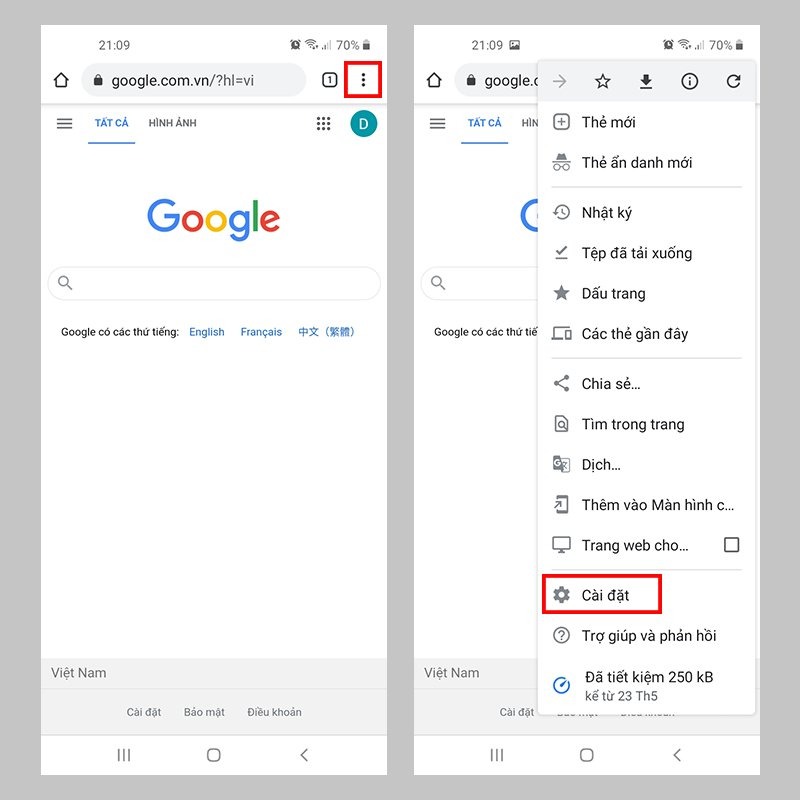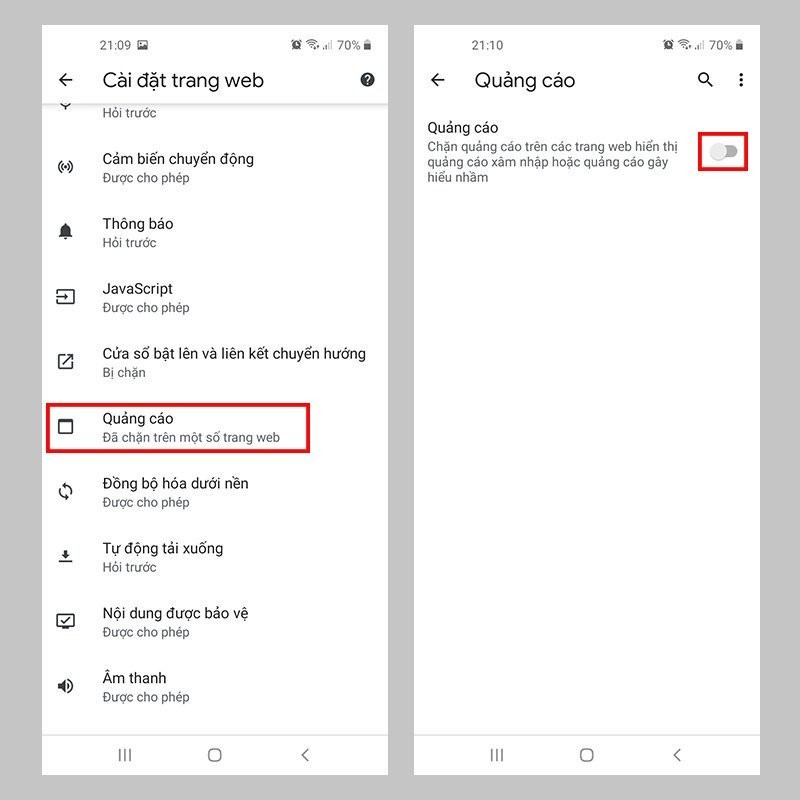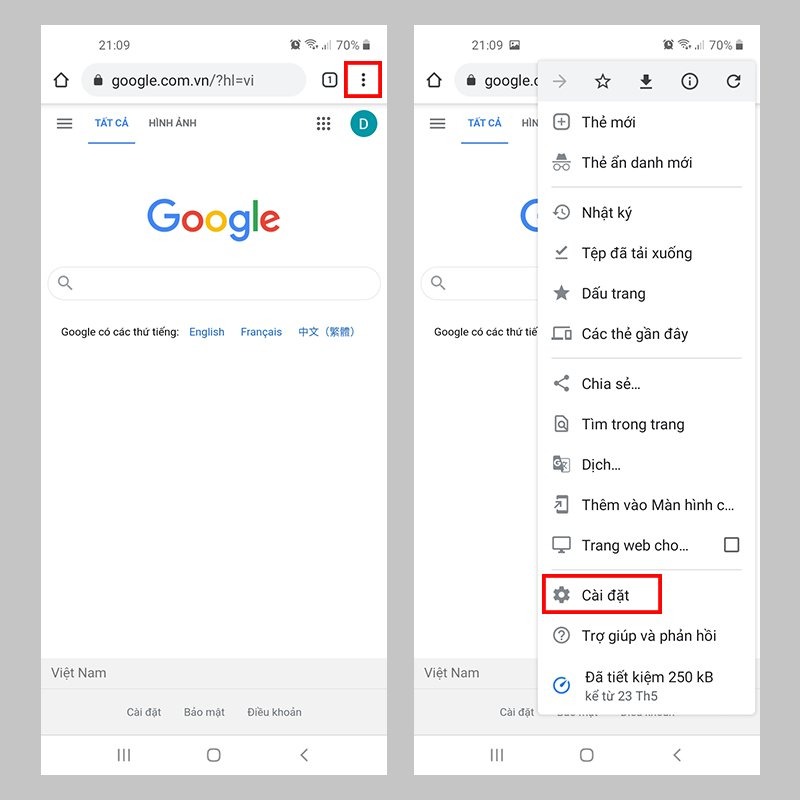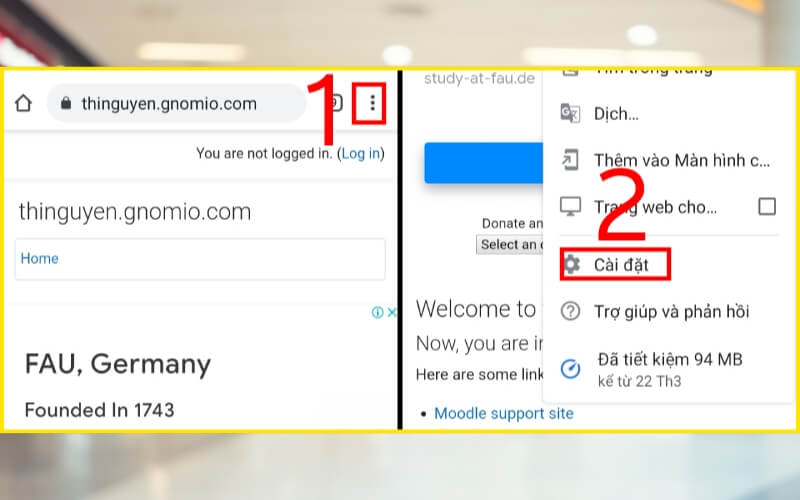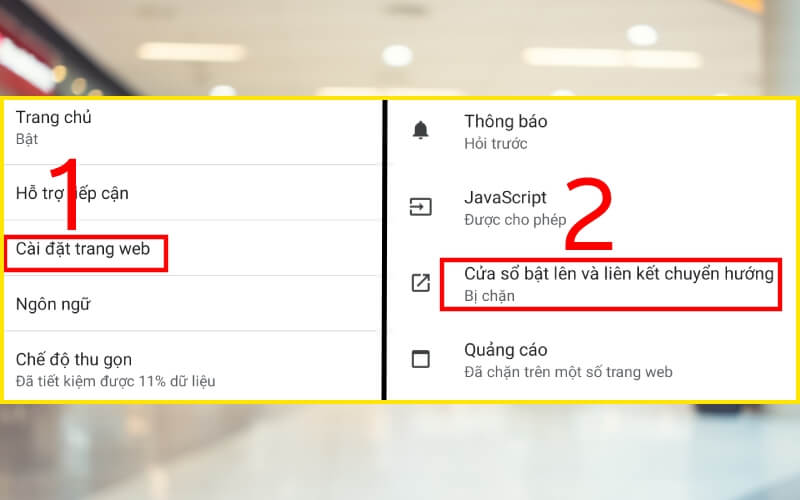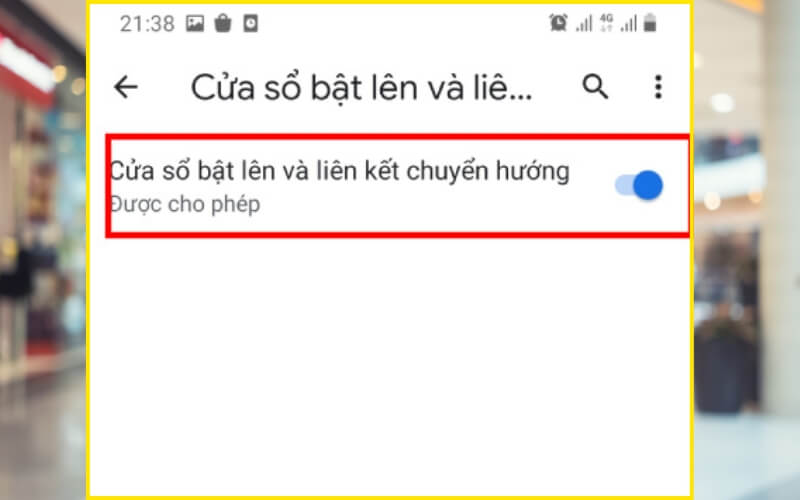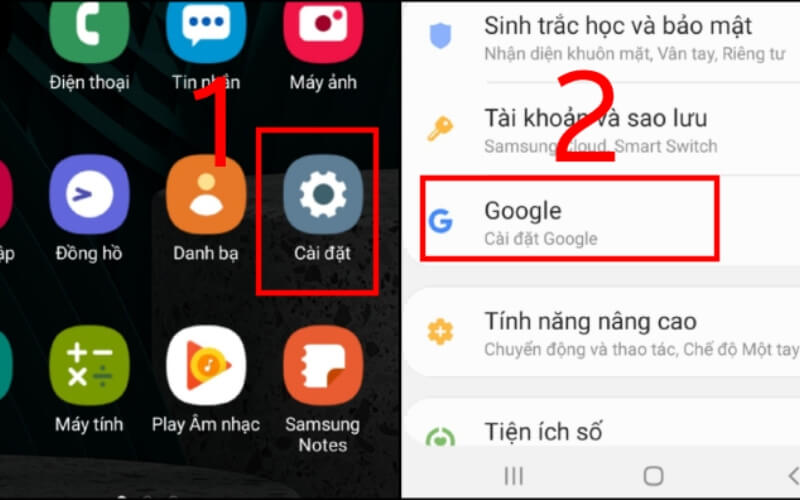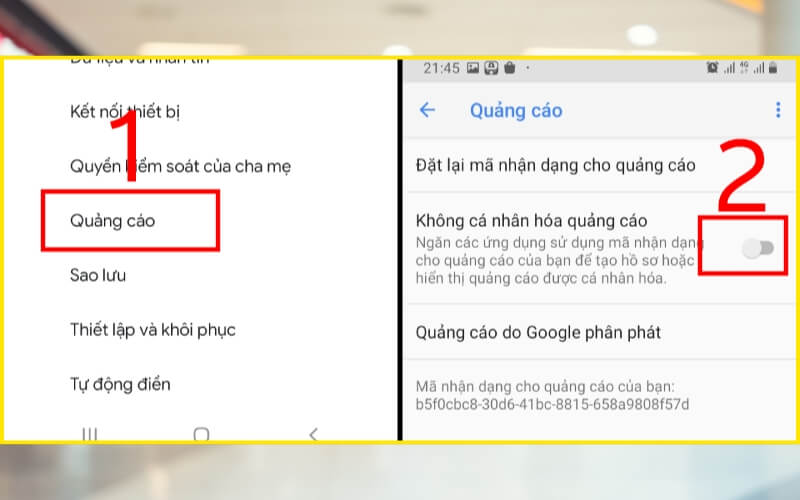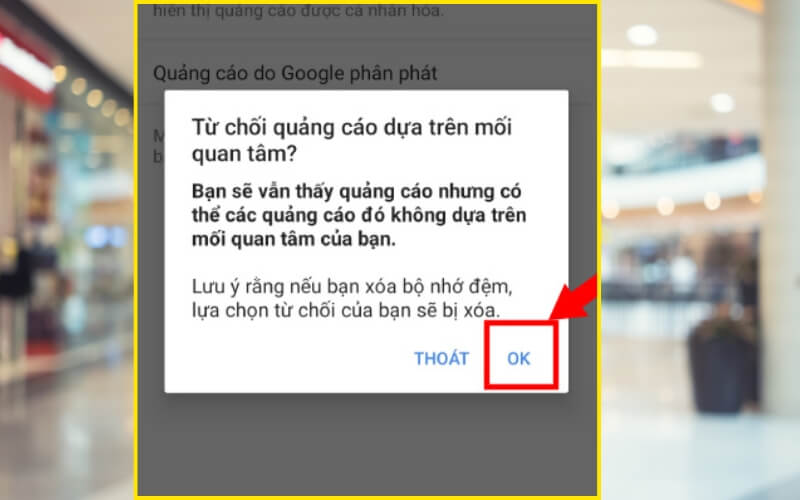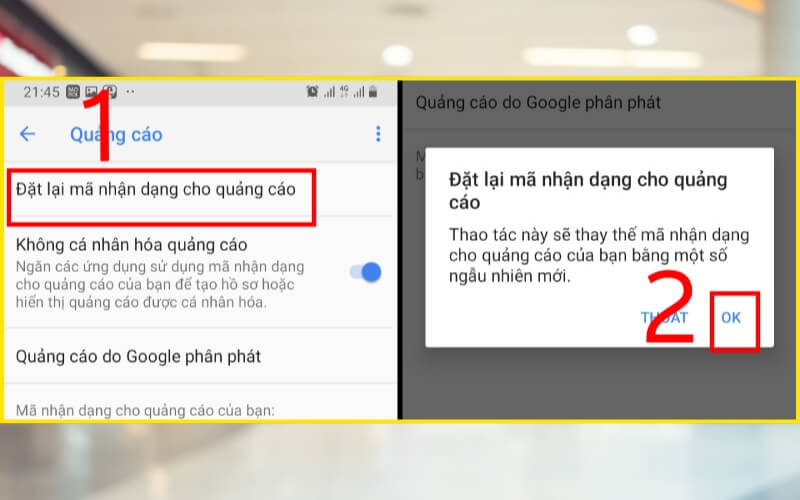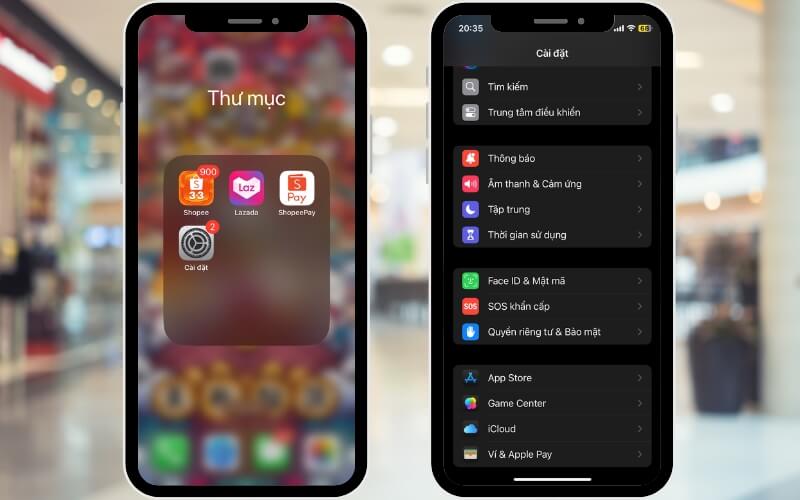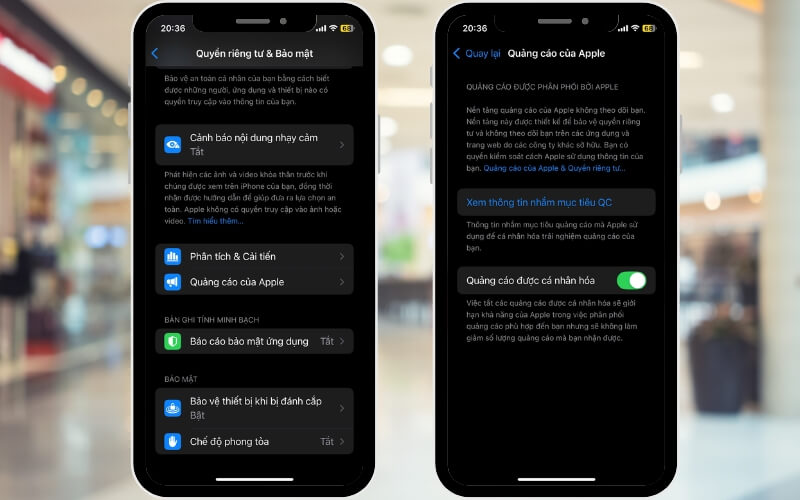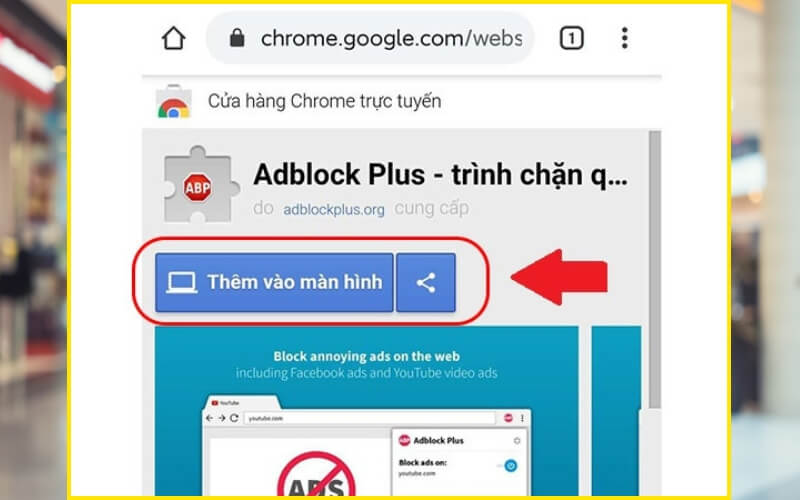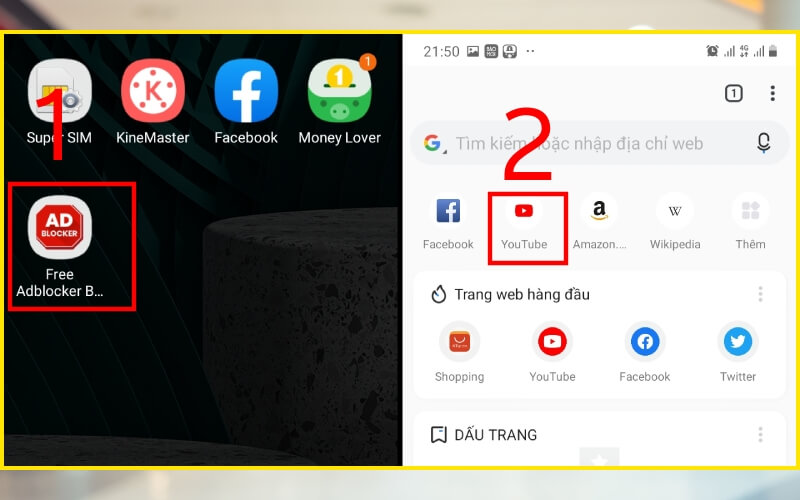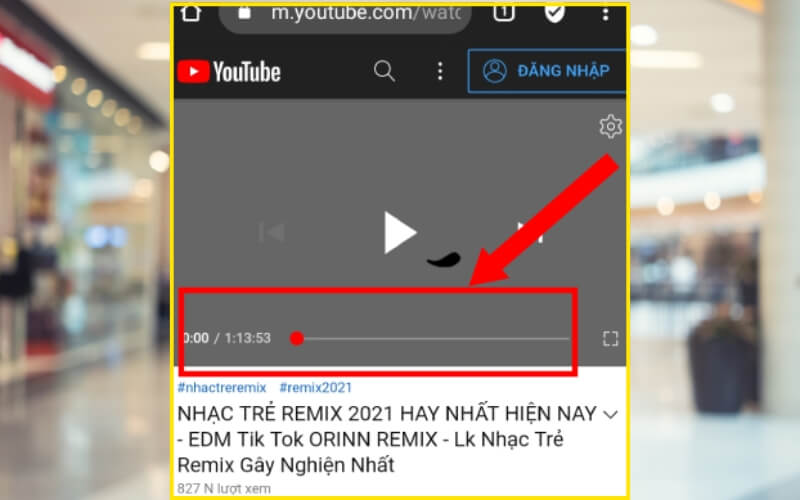Bạn đã bao giờ cảm thấy khó chịu khi đang lướt web trên điện thoại mà quảng cáo liên tục nhảy ra? Những cửa sổ pop-up, banner hay video tự động chạy không chỉ làm gián đoạn trải nghiệm mà còn tiêu tốn dữ liệu và làm chậm tốc độ tải trang. Đừng lo, trong bài viết này, chúng tôi sẽ hướng dẫn bạn cách tắt quảng cáo Chrome trên điện thoại một cách đơn giản, nhanh chóng và hiệu quả. Hãy cùng Điện Thoại Giá Kho bắt đầu nhé!
Xem nhanh
- 1 Tại sao quảng cáo xuất hiện trên Chrome điện thoại?
- 2 Cách tắt quảng cáo Chrome trên điện thoại dễ dàng, nhanh chóng nhất
- 2.1 Sử dụng tính năng chặn quảng cáo có sẵn trong Chrome
- 2.2 Bật chế độ tiết kiệm dữ liệu (Data Saver)
- 2.3 Chặn thông báo quảng cáo (Pop-up và Notification)
- 2.4 Điều chỉnh hiển thị quảng cáo trên điện thoại Android
- 2.5 Cách tắt quảng cáo trên điện thoại iPhone
- 2.6 Cài đặt ứng dụng chặn quảng cáo bên thứ ba
- 3 Mẹo bổ sung để tránh quảng cáo trên Chrome
- 4 Câu hỏi thường gặp (FAQ)
Tại sao quảng cáo xuất hiện trên Chrome điện thoại?
Trước khi đi vào cách xử lý, bạn cần hiểu vì sao quảng cáo lại xuất hiện trên Chrome khi dùng điện thoại:
- Nguồn từ trang web: Nhiều website sử dụng các mạng quảng cáo (ad network) hoặc script để hiển thị nội dung quảng cáo nhằm tăng doanh thu.
- Phần mềm độc hại: Một số ứng dụng không rõ nguồn gốc cài trên điện thoại có thể tự động chèn quảng cáo vào Chrome.
- Cài đặt mặc định của Chrome: Trình duyệt này không chặn tất cả quảng cáo mà chỉ hạn chế một phần theo tiêu chuẩn của Google.
Hiểu được nguyên nhân sẽ giúp bạn chọn giải pháp phù hợp nhất để loại bỏ những phiền toái này.
Cách tắt quảng cáo Chrome trên điện thoại dễ dàng, nhanh chóng nhất
Dưới đây là những phương pháp cụ thể, từng bước để bạn có thể tắt quảng cáo Chrome trên điện thoại mà không cần tốn nhiều công sức.
Sử dụng tính năng chặn quảng cáo có sẵn trong Chrome
Chrome có sẵn tính năng chặn quảng cáo xâm nhập, tuy không loại bỏ hoàn toàn nhưng sẽ giảm đáng kể phiền toái:
- Bước 1: Mở ứng dụng Chrome trên điện thoại, nhấn vào biểu tượng ba chấm (Menu) > chọn Cài đặt.
- Bước 2: Kéo xuống, chọn Cài đặt trang web > Quảng cáo.
- Bước 3: Bật tùy chọn chặn quảng cáo từ các trang web vi phạm tiêu chuẩn của Google.
Lưu ý: Cách này chỉ hiệu quả với quảng cáo gây rối, không chặn hết tất cả.
Bật chế độ tiết kiệm dữ liệu (Data Saver)
Chế độ này giúp nén dữ liệu, đồng thời hạn chế quảng cáo nặng như video hay hình ảnh:
- Bước 1: Vào Cài đặt trong Chrome.
- Bước 2: Tìm và chọn Tiết kiệm dữ liệu > bật chế độ này lên.
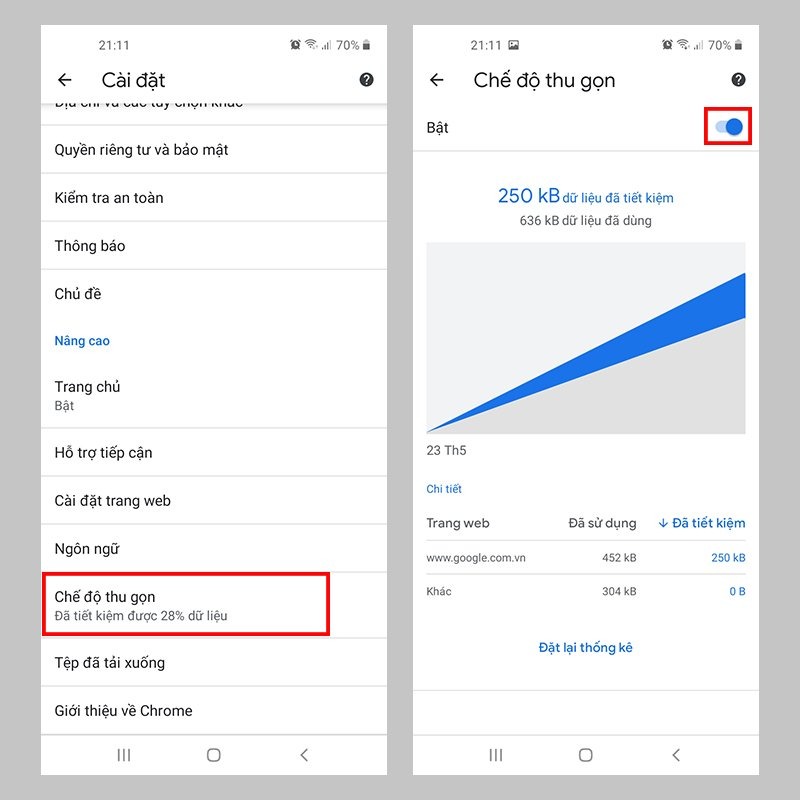
Chặn thông báo quảng cáo (Pop-up và Notification)
Pop-up và thông báo đẩy từ website là hai dạng quảng cáo phổ biến nhất:
- Bước 1: Vào Cài đặt > Cài đặt trang web.
- Bước 2: Chọn Cửa sổ bật lên và chuyển hướng > tắt hoàn toàn.
- Bước 3: Chuyển sang Thông báo > tắt các website không cần thiết.
Cách này giúp bạn loại bỏ các cửa sổ quảng cáo bất ngờ khi duyệt web.
Điều chỉnh hiển thị quảng cáo trên điện thoại Android
Bạn có thể hạn chế quảng cáo cá nhân hóa và giảm bớt quảng cáo không mong muốn bằng cách điều chỉnh cài đặt trên điện thoại:
Bước 1: Truy cập Cài đặt trên điện thoại, sau đó tìm và chọn Google.
Bước 2: Tiếp tục vào phần Quảng cáo, sau đó kéo thanh gạt sang phải để kích hoạt tùy chọn Không cá nhân hóa quảng cáo.
Bước 3: Khi hộp thoại xác nhận xuất hiện, nhấn OK để hoàn tất.
Bước 4: Một cửa sổ mới sẽ hiển thị, tại đây, chọn Đặt lại mã nhận dạng cho Quảng cáo, sau đó nhấn OK để xác nhận.
Sau khi thực hiện các bước trên, hệ thống sẽ hạn chế việc hiển thị quảng cáo dựa trên thói quen duyệt web của bạn, giúp bạn có trải nghiệm mượt mà và ít bị làm phiền hơn.
⇒ iphone 14 pro 256gb cũ – Chiếc điện thoại hoàn hảo cho mọi nhu cầu của bạn!
Cách tắt quảng cáo trên điện thoại iPhone
Bạn có thể dễ dàng hạn chế quảng cáo xuất hiện trên iPhone bằng cách điều chỉnh cài đặt hệ thống. Thực hiện theo các bước dưới đây:
Bước 1: Truy cập vào Cài đặt trên iPhone, sau đó kéo xuống và chọn Quyền riêng tư & Bảo mật.
Bước 2: Tiếp tục chọn Quảng cáo của Apple, sau đó tắt tùy chọn Quảng cáo được cá nhân hóa (chuyển thanh gạt sang màu xám) để hạn chế quảng cáo dựa trên hành vi người dùng.
Sau khi hoàn tất các bước trên, quảng cáo được cá nhân hóa sẽ bị vô hiệu hóa, giúp bạn hạn chế tình trạng bị theo dõi và tối ưu trải nghiệm sử dụng iPhone của mình.
Cài đặt ứng dụng chặn quảng cáo bên thứ ba
Nếu muốn chặn quảng cáo triệt để hơn, bạn có thể dùng ứng dụng bên ngoài:
- AdBlock: Chặn quảng cáo trên trình duyệt và ứng dụng, nhưng đôi khi cần cấu hình thủ công.
- AdGuard: Hiệu quả cao, hỗ trợ chặn cả quảng cáo trong game, nhưng phiên bản miễn phí có giới hạn.\
Bên cạnh các phương pháp trên, bạn có thể cài đặt tiện ích mở rộng hỗ trợ chặn quảng cáo như AdBlock, AdGuard hoặc chọn trình duyệt tích hợp sẵn tính năng này, chẳng hạn như Opera. Những công cụ này sẽ giúp bạn kiểm soát và ngăn chặn hiệu quả các quảng cáo phiền toái khi lướt web trên Chrome.
Ngoài việc điều chỉnh cài đặt trên điện thoại, bạn cũng có thể sử dụng các ứng dụng chuyên dụng để ngăn chặn quảng cáo hiệu quả. Một trong những lựa chọn phổ biến là Adblock Browser, giúp bạn duyệt web mượt mà mà không bị làm phiền bởi quảng cáo.
Bước 1: Tải và cài đặt Adblock Browser trên thiết bị Android của bạn.
Bước 2: Mở ứng dụng Adblock Browser vừa cài đặt, sau đó truy cập vào một trang web bất kỳ.
Bước 3: Hệ thống sẽ tự động lọc bỏ tất cả quảng cáo khỏi trang web bạn đang truy cập, giúp bạn có trải nghiệm lướt web nhanh chóng và không bị gián đoạn.
Sau khi hoàn tất các bước trên, quảng cáo được cá nhân hóa sẽ bị vô hiệu hóa, giúp bạn hạn chế tình trạng bị theo dõi và tối ưu trải nghiệm sử dụng iPhone của mình.
Top sản phẩm bán chạy sale sốc, giá giảm cực sâu tại Điện Thoại Giá Kho
Mẹo bổ sung để tránh quảng cáo trên Chrome
Ngoài các cách trên, bạn có thể áp dụng thêm một số mẹo sau để tối ưu trải nghiệm:
- Cập nhật Chrome thường xuyên: Bản cập nhật mới nhất thường sửa lỗi bảo mật và cải thiện khả năng chặn quảng cáo.
- Tránh tải ứng dụng không rõ nguồn: Kiểm tra kỹ trước khi cài đặt để tránh malware gây quảng cáo.
- Dùng VPN: Một số VPN có tính năng chặn quảng cáo theo khu vực, tăng thêm lớp bảo vệ.
Câu hỏi thường gặp (FAQ)
Tắt quảng cáo Chrome có ảnh hưởng tốc độ web không?
Không, thậm chí còn tăng tốc độ vì giảm tải nội dung không cần thiết như quảng cáo.
Tại sao vẫn thấy quảng cáo sau khi tắt?
Có thể do cài đặt chưa triệt để hoặc quảng cáo đến từ ứng dụng bên ngoài Chrome. Hãy thử kiểm tra và cài ứng dụng chặn quảng cáo.
Có cần root máy để chặn quảng cáo không?
Không bắt buộc. Các cách trên đều thực hiện được trên máy chưa root.
Tắt quảng cáo Chrome trên điện thoại không chỉ giúp bạn lướt web thoải mái hơn mà còn tiết kiệm dữ liệu và tăng hiệu suất thiết bị. Với các cách đơn giản như sử dụng tính năng có sẵn, bật tiết kiệm dữ liệu, hay cài ứng dụng bên thứ ba, bạn hoàn toàn có thể loại bỏ phiền toái này.
Xem thêm:
- 5 Cách tắt chặn quảng cáo trên Facebook triệt để mới nhất 2025
- Tiết lộ tắt quảng cáo trên màn hình khóa Samsung ít ai biết 2025
- Bật mí cách chặn quảng cáo trên Youtube thành công 100%
Địa chỉ showroom của Điện thoại Giá Kho tại TP. HCM
121 Chu Văn An, P26, Quận Bình Thạnh, HCM
1247, Đường 3 Tháng 2, P7, Quận 11, HCM
947 Quang Trung, P14, Quận Gò Vấp, HCM
56 Lê Văn Việt, Phường Hiệp Phú, TP. Thủ Đức